Hogyan számozza az oldalakat a Word automatikusan

Hogyan számozni a lapok a Word? Ez a kérdés sok kezdő dolgozni a számítógépen. A tapasztalatok hiánya gyakran megpróbálják illessze be a lap a szokásos módon, a tab billentyűvel, vagy igazítás él. A dokumentum megjelenésének hagy sok kívánnivalót maga után. Ezen felül, ha megváltoztatja a számokat a lépéssel minden kell újra meg újra.
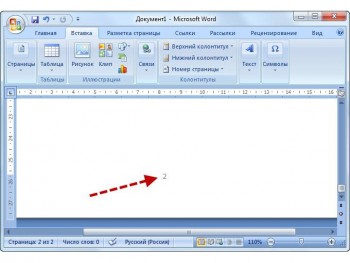
1. ábra megnyitása a dokumentumot.
Csak a funkcionalitást a frissített verzió jelentősen bővült számának növelésével fülek, az almenüt.
munkadokumentumot, a program nyitott, hogy hozzanak létre, vagy hozzon létre egy újat (1.). Munkahelyen meg kell emlékezni, hogy a dokumentum ablakban a kurzor és az egérmutató. A kurzor jelenik meg a hely bemeneti karakterek és mozog csak a nyomtatási területen.
Az egérmutató lehet mozgatni a képernyőn, attól függően, hogy az üzemeltető intézkedéseket. A kurzor helyzete megváltoztatható a billentyűzet vagy az egér.
Ha szükséges, a dokumentum számozott a felső sorban az ablak (menüsor), hogy megtalálja a lap „Insert” lebeg fölötte az egér kurzor, nyomja meg a gombot. Attól függően, hogy a beállítások, akkor jobb vagy bal gombbal.
Az új változat az operációs rendszerek is váltja minden egérgombot.
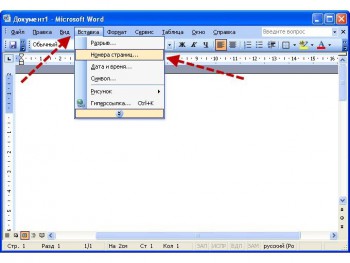
2. ábra: Válassza ki a lap elem „oldalszámot”.
Ennek eredményeként kattintva nyissa meg az ablakot (ábra. 2) a választás lehetséges intézkedéseket. A kívánt ablakot mozgatni az egérmutatót a kívánt műveletet (ebben az esetben az „Oldal számok”), nyomja meg a bal oldali funkciógombot.
Ablak nyitva van (3.) A lehetséges változatok száma látható lapok a dokumentumban. Az első sorban, válassza ki a helyét a függőleges.
A második sor határozza meg a beállítást.
Az igazítás értjük vízszintes helyzetben:
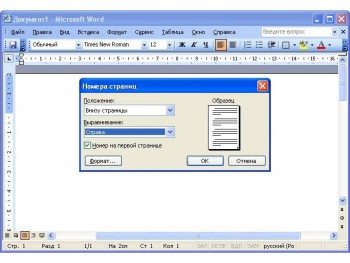
3. ábra kiválasztása az oldalszámot helyzetbe.
- jobbra, balra;
- a központban;
- egy szöveges mező;
- a földeken.
További paraméterek megadását kell felett lebeg a gombot a „Format”, nyomja meg az egér gombját. A megnyíló ablakban beállíthatja a típusú kijelző, a start számozás a második vagy bármilyen kívánt oldalt, és mások.
A megkülönböztető jellemzője az új verzió egy sáv alatt található a menüsor.
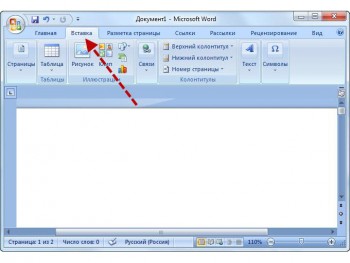
4. ábra kiválasztása "Insert".
Nyissa meg a menüt az alapbeállításokat számozás a dokumentumban. Ha kiválaszt egy adott elem megnyílik egy menü, amely az összes lehetséges intézkedéseket.
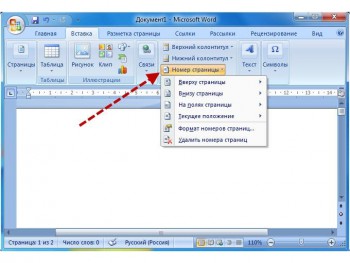
5. ábra kiválasztása bekezdés betét „oldal számok”
Válassza a „Formázás az oldalszámok” segít beállítani a megjelenése számok, a származás és egyéb paramétereket.
Néha olyan helyzet áll elő, ahol meg kell jeleníteni a visszaszámlálás a második oldalon, és kezdődik az első. Ahhoz, hogy megértsük, hogyan ne számozza a címlapon, el kell menni a fül „Page Layout” (6.).
Nem lapok kezdetben meg kell jelölni az elején a dokumentumot. Ezen a lapon ki kell választani a „Page Setup” egy kis gomb formájában tér egy nyíl. A gomb megnyomásával megnyílik egy ablak, hogy módosítja a beállításokat.
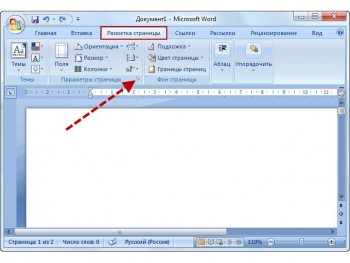
6. ábra kiválasztása „Oldaltörés megtekintése”.
Ebben az ablakban megjelenik a „Megkülönböztető élőláb” létrehozni egy kullancs előtt az „első” és az OK gombot. A beállítások elvégzése után, a szám a címoldalon nem jelenik meg, a többi a kijelzőn a számok változatlanok maradnak.
Az okmányt szakaszokra oszlik, a számozás végezhető összhangban a feladat. Visszaszámlálás későbbi szakaszban lehet kezdeni bármelyik az előző oldalra.
Az összes beállítás lapon szám automatikusan létrejön, ahogy növeli a szöveget. Szövegszerkesztés, változtassa meg a betűméretet és más formázási művelet nem lesz képes befolyásolni a helyzetüket.